سرزمین گرافیک :: مرجع دانلود قالب وب و فایل های لایه باز گرافیکی
سرزمین گرافیک مرجع دانلود فایل های لایه باز فتوشاپ ، تصاویر استوک ، دانلود قالب ها و پلاگین های وردپرس ، جوملا ، اوپن کارت و ... می باشد
چگونه در فتوشاپ عکس را بچرخانیم
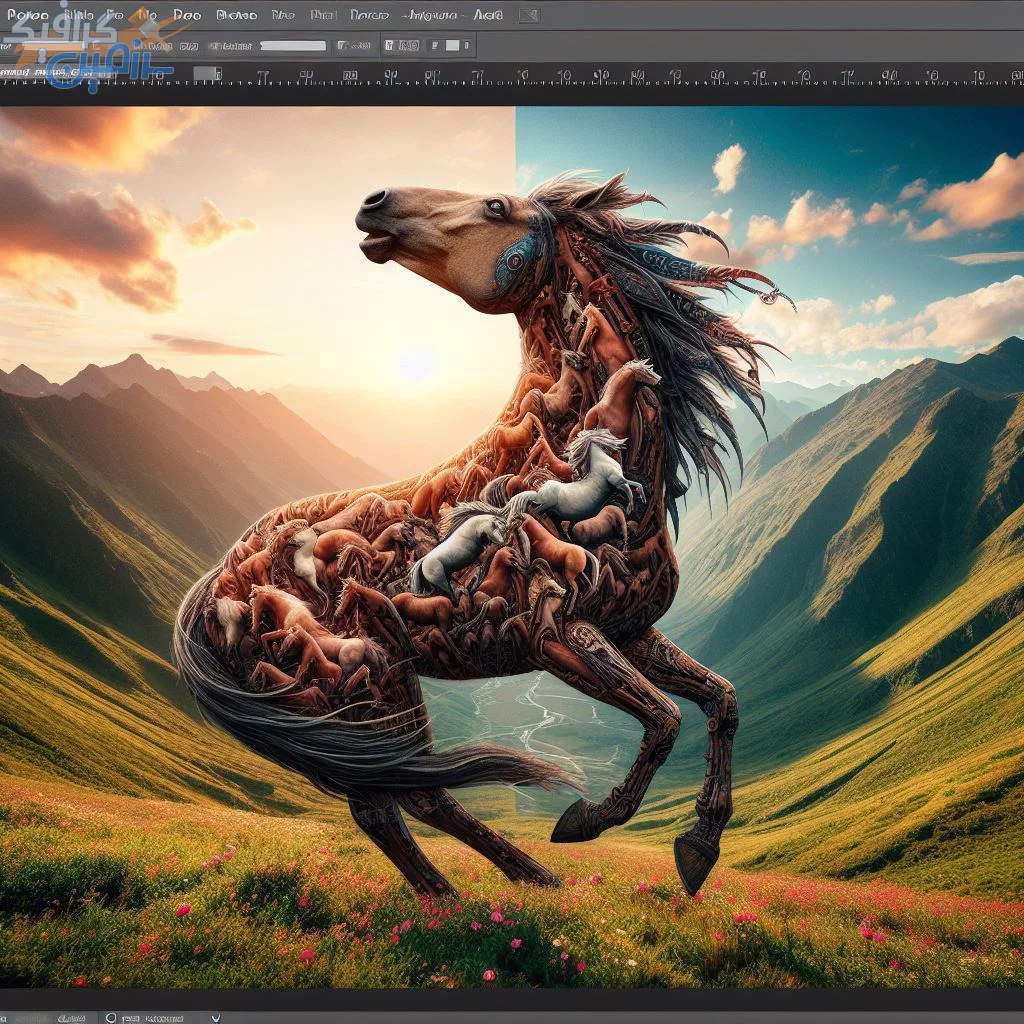
چرخاندن عکس در فتوشاپ: راهنمای جامع
چرخاندن عکس یکی از ویرایشهای پایه ای و رایج در فتوشاپ است که به دلایل مختلفی مانند تنظیم زاویه، اصلاح خطوط افق، یا ایجاد خلاقیت در تصاویر انجام می شود. در این مقاله، به طور جامع به روش های مختلف چرخاندن عکس در فتوشاپ می پردازیم.
روش اول: استفاده از منوی Image Rotation
ساده ترین روش برای چرخاندن عکس، استفاده از منوی Image Rotation است. مراحل زیر را دنبال کنید:
-
تصویر مورد نظر را در فتوشاپ باز کنید.
-
به منوی Image بروید.
-
گزینه Image Rotation را انتخاب کنید.
-
یکی از گزینه های زیر را برای چرخاندن عکس انتخاب کنید:
- Rotate 180°: تصویر را 180 درجه می چرخاند و آن را وارونه می کند.
- Rotate 90° Clockwise: تصویر را 90 درجه در جهت عقربه های ساعت می چرخاند.
- Rotate 90° Counter Clockwise: تصویر را 90 درجه خلاف جهت عقربه های ساعت می چرخاند.
- Arbitrary: با انتخاب این گزینه، می توانید زاویه دلخواه برای چرخاندن عکس را وارد کنید.
روش دوم: استفاده از ابزار Free Transform
با استفاده از ابزار Free Transform، می توانید عکس را به صورت دقیق تر و با زوایای دلخواه بچرخانید. مراحل زیر را دنبال کنید:
-
لایه عکس مورد نظر را انتخاب کنید.
-
از نوار ابزار، ابزار Free Transform (با آیکون Ctrl+T) را انتخاب کنید.
-
با موس، گوشه های تصویر را بکشید تا آن را بچرخانید.
-
برای چرخاندن دقیق تر، می توانید از نوار ابزار Options در بالای صفحه استفاده کنید:
- Angle: زاویه چرخش را به صورت عددی وارد کنید.
- W: برای حفظ نسبت ابعاد تصویر هنگام چرخاندن، این گزینه را فعال کنید.
- H: برای حفظ وضوح تصویر هنگام چرخاندن، این گزینه را فعال کنید.
روش سوم: استفاده از ابزار Crop
ابزار Crop علاوه بر برش تصویر، می تواند برای چرخاندن آن نیز استفاده شود. مراحل زیر را دنبال کنید:
- ابزار Crop (با آیکون C) را از نوار ابزار انتخاب کنید.
- با موس، یک قاب در اطراف تصویر بکشید.
- در نوار ابزار Options، زاویه دلخواه برای چرخاندن عکس را وارد کنید.
- کلید Enter را فشار دهید تا تصویر برش و چرخانده شود.
نکات تکمیلی:
- هنگام چرخاندن عکس، به وضوح تصویر توجه کنید. چرخاندن بیش از حد عکس می تواند باعث افت کیفیت آن شود.
- اگر می خواهید پس زمینه عکس بعد از چرخاندن حفظ شود، از لایه Canvas Size استفاده کنید.
- برای ذخیره تغییرات، از منوی File گزینه Save یا Save As را انتخاب کنید.
جمع بندی:
چرخاندن عکس در فتوشاپ با استفاده از روش های مختلفی امکان پذیر است. هر روش مزایا و معایب خاص خود را دارد. انتخاب روش مناسب به نیاز شما و نوع عکس مورد نظرتان بستگی دارد.
علاوه بر روش های ذکر شده، می توانید از ابزارها و پلاگین های دیگری نیز برای چرخاندن عکس در فتوشاپ استفاده کنید. با کمی جستجو و تمرین، می توانید بهترین روش را برای خودتان پیدا کنید.